Planner 5D是一款强大且易用的家居设计软件,支持PC和移动端,可以让你在 2D 和 3D 的模式中,选择各种方案,自己的设计出一个逼真又专业的家,无需任何基础就能使用,还可以离线操作。下面就简单介绍下Planner 5D的使用技巧。
Planner 5D 使用教程
开启首页后,可以新增一个计划案,或是先看别人示范的案子,我们点示范二进来看。
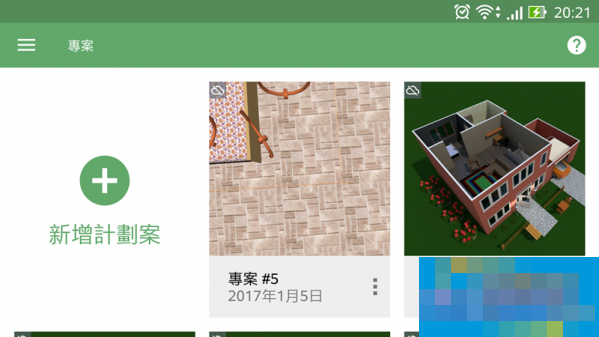
从上面看是一个独栋有花园有车库的房子,跟房屋销售广告看到的平面图很像。
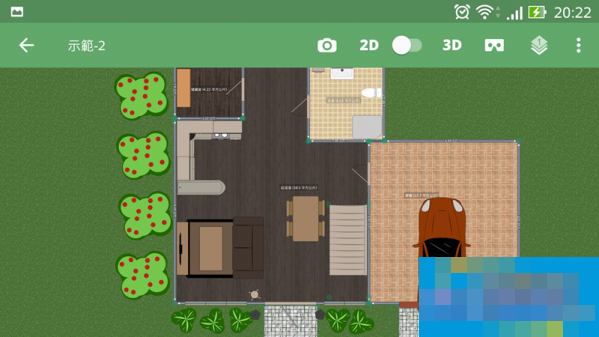
点击要更改的建筑部分,可以看到细节,这间房间是起居室,高度、楼层、天花板等都可以更改。

阿汤把楼层换成深蓝色地毯,接着来换壁纸的花色,但这个角度看不到有没有换成功,点右上角 3D 的地方看看。

马上从 2D 变身 3D 显示,整间房子瞬间立体起来,可以清楚看到壁纸的花色。
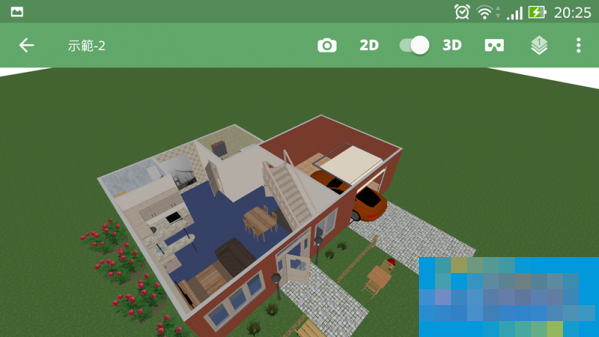
点进去放大,发现里面的家具都可以调整,桌子的高度与位置都可以自己更改。
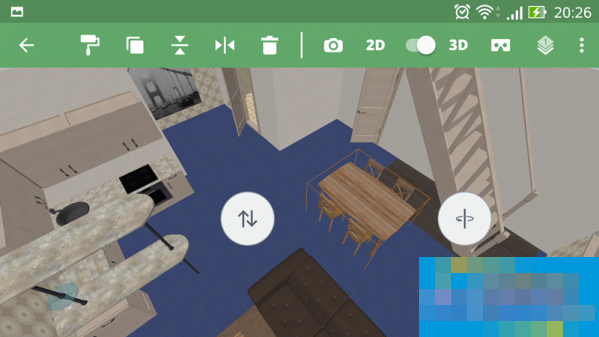
接着自己开一个新项目来做做看吧,先决定房间的格局。
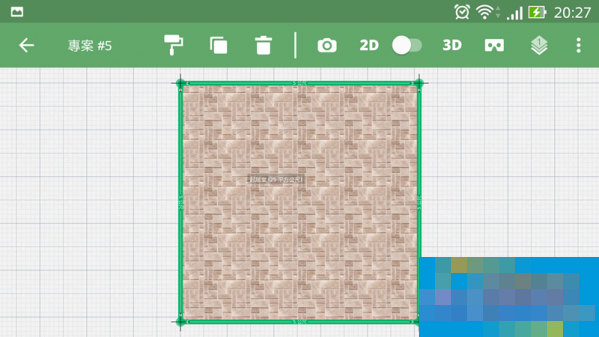
在新增房间时,也有很多基本格局可以直接使用。
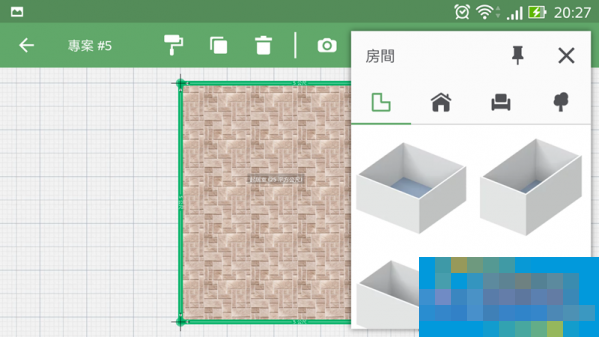
加个双人床看看,默认值比较少,如果要更多其他样式就要花钱或是看广告来解锁。
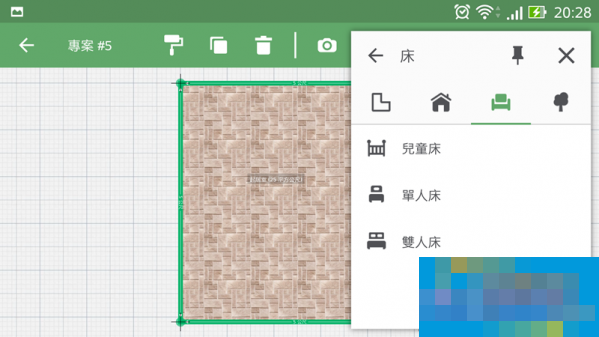
像是点击双人床后还有各种样式可以选择来做 Demo。
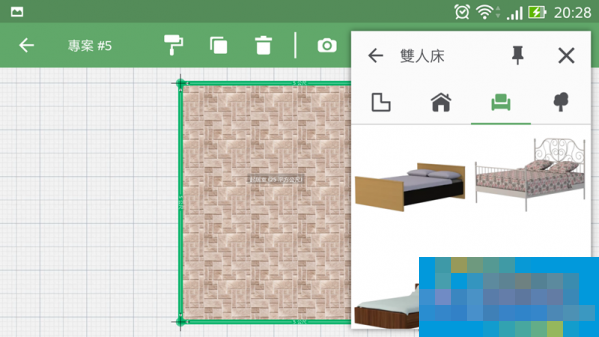
加个室外游泳池好了,但好像太大,一样可以点选来调整尺寸。
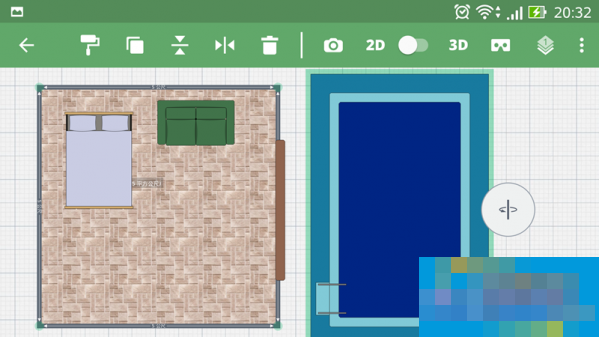
尺吋的调整可以到非常精准,用“公分”来计算。
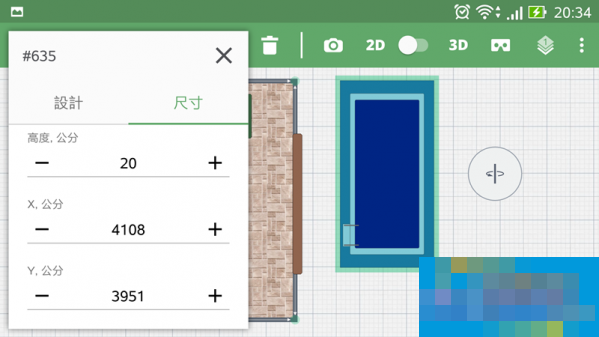
阿汤就随便摆了些家具,看 2D 图大家一定没什么感觉,往下来看。
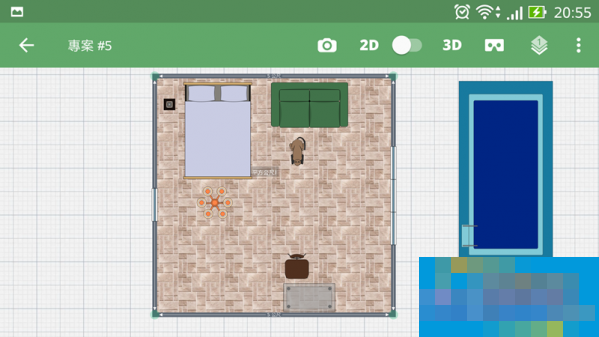
开 3D 之后可以清楚看到这间房有床、有灯、有桌椅、窗外可以看到游泳池,地板上还有一只猫咪,更加的逼真。
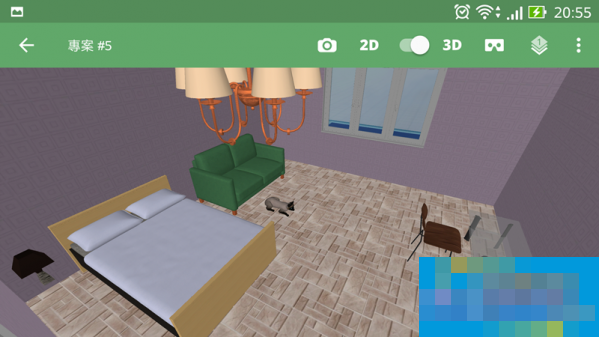
自定义账号后就能上传作品,点“画廊”的地方可以看到大家的分享。
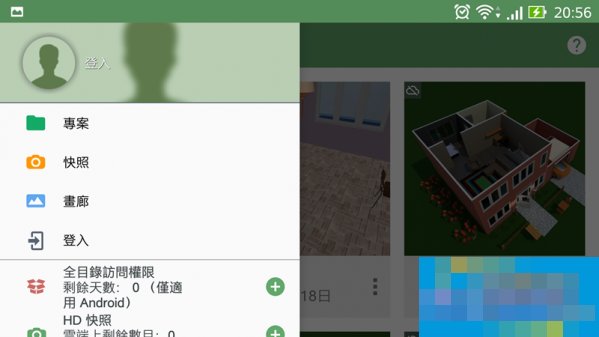
敢放上来的果然都是专业级的,你也可以对照片点赞,看看高手排行榜。
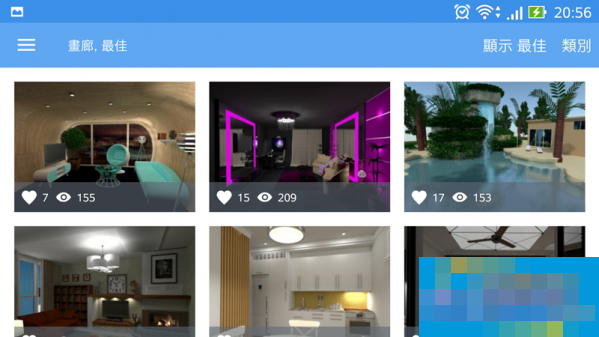
这座豪宅是不是很想住进去呢? 买不到没关系,自己动手盖一座吧。
